创建容器
在此页面中,本教程将引导您完成容器创建的基本步骤。 搜索和下载映像文件 在注册表选项卡中,您可导入含有其它开发人员上传的映像文件的软件库。为帮助您开始了解,Synology 将 Docker Hub(最大的映像存储库)包含在内作为默认存储库。 若要创建容器:
- 键入您的关键字。(在此我们将创建 Transmission 容器,适用于 HTTP、BT、NZB 等的强大下载程序)。
 - 在搜索结果中,找到您要使用的文件。选择它并按顶部的“下载”按钮(或双击)即可开始下载。
 - 进入映像选项卡,您将看到列示的映像文件。

若要从映像文件的官方页面中查看信息:
- 大多数时候,容器创建需要一些变量设置,此信息通常由开发人员提供。请单击映像文件标题旁的图标。
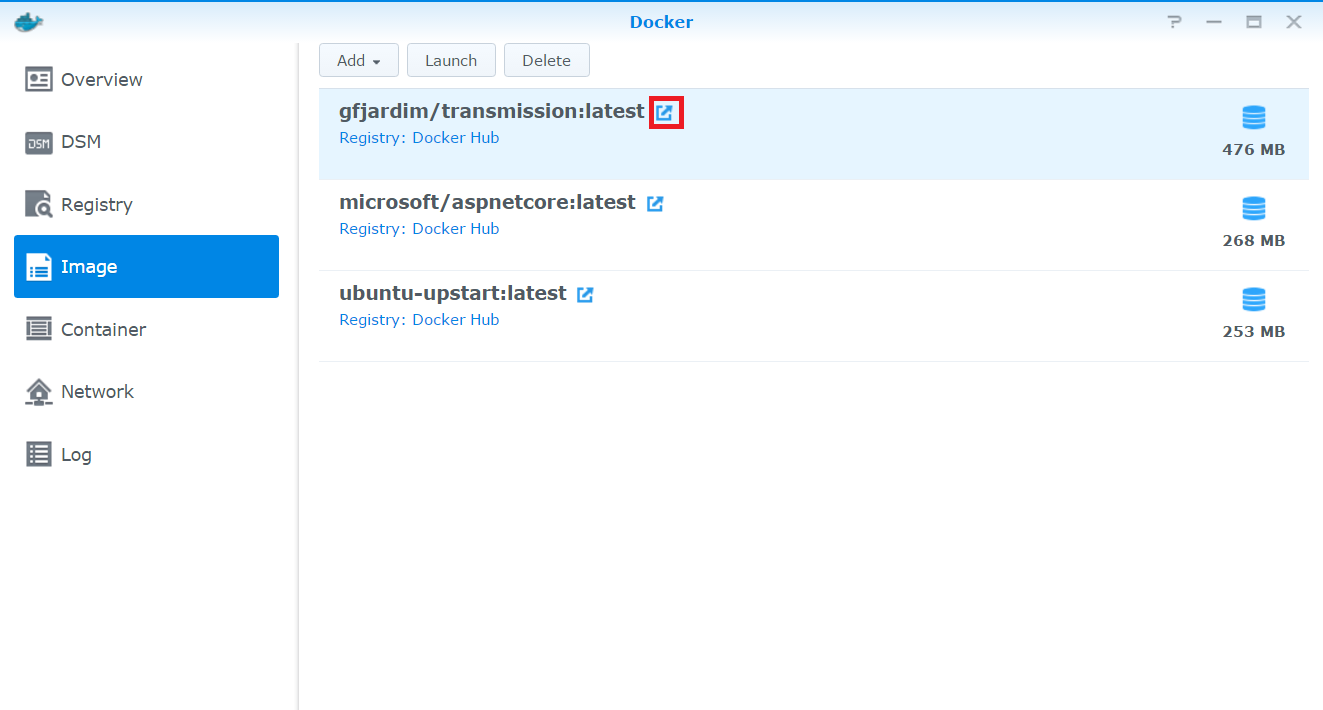 - 单击后,您将进入该映像文件的信息页面。建议您在 Docker 创建前阅读此信息和 Dockerfile 页面,因为它们提供了重要信息。
 - 在 Dockerfile 页面中,我们可找到容器创建所需的端口号。(例如,在信息页面中,gfjardim/transmission 的 Dockerfile 页面列示了重要的信息,如端口号、卷名称和设置所需的变量。)
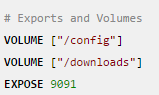 - 根据映像文件维护人员,详细级别会有所不同。有时相当容易操作,有时信息不明显,可能需要仔细观察。
若要通过向导创建容器:
- 在映像选项卡中,单击启动。
 - 请输入以下信息:
- 容器名称:您可选择其它容器未使用的任何名称。
- 使用高权限执行容器: 您可授予高权限来执行容器。
- 启用资源限制:您可手动设置 CPU 使用的优先顺序。如果您要 Docker 来管理,则不勾选此选项。

- 单击高级设置。
 - 配置以下设置:
- 单击确定可回到常规设置页面。
- 单击下一步,然后您可参见设置简介。
- 勾选向导完成后运行此容器可自动启动容器。
 - 单击应用以创建容器。
- 如果容器成功创建,您会看到桌面上有一个快捷方式图标。
 - 单击可启动应用程序。
- 将打开另一个选项卡并要求您输入证书信息。输入您之前在向导中设置的用户名和密码以授予访问权限。
 - 现在您将进入刚创建容器的界面。

注:
- 在创建容器之前将始终建议您阅读映像文件的信息页面,因为创建时需要一些信息。
- 由于 Docker Hub 是 Docker 映像文件的最大存储库,任何人都能自由上传其自定义的映像文件。如果您无法用正确的设置创建容器,可能是因为映像文件的质量所造成的,建议您尝试其它映像文件。
- 将容器端口映射到主机时,确保主机端口不与其他当前服务冲突。端口冲突可能会导致服务错误。请参考此常见问题文章来了解已使用的网络端口。
- 大多数容器的默认时区是 UTC。您可以通过设置环境变量来更改它。例如,将“TZ”设置为“Europe/Amsterdam”。访问此处以了解有关时区列表的更多详细信息。
|